很多使用win10系统的小伙伴问在使用输入法的过程中,切换输入法之后,如何弹出一个悬浮的输入法小图标/按钮,就是在桌面上显示语言栏,这个改如何设置呢?今天小编带来了详细的解决方法,具体的教程一起来看看吧。
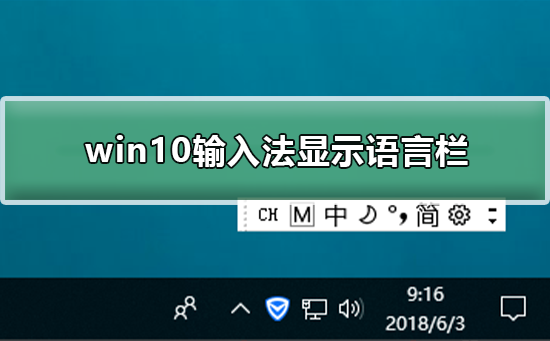
1、首先我们可以看到win10界面左下角的微软输入法按钮如图所示。
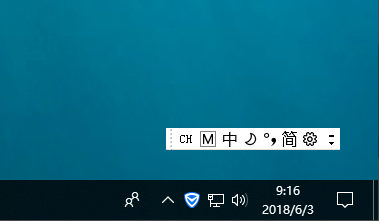
2、鼠标右键单击输入法按钮的那个种字,非那个M图标。
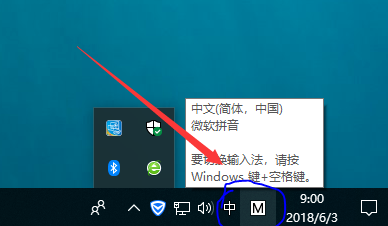
3、此时的输入法会进行切换,同时会弹出一个菜单,在弹出的菜单中选择显示语言栏。
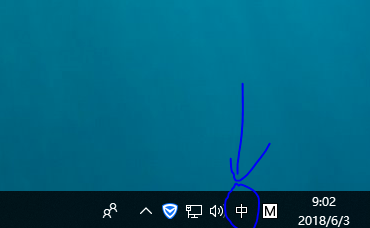
4、显示的悬浮输入法图标(即语言栏),如图所示。
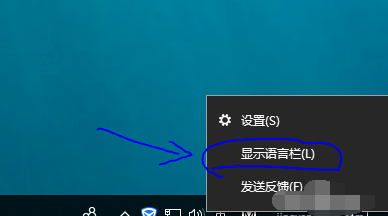
5、执行步骤三之后也可能显示最小化的语言栏,相当于跳过了步骤四,其效果图即为步骤四点击最小化语言栏。
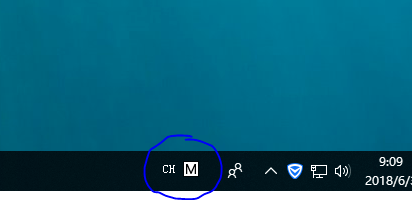
6、步骤五回到步骤四形式,只要鼠标右键单击图中的CH或M图标,单击选择还原语言栏即可。
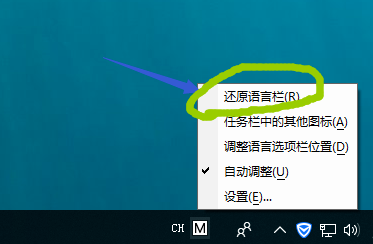
7、最终显示效果又回到了步骤四,如图所示。
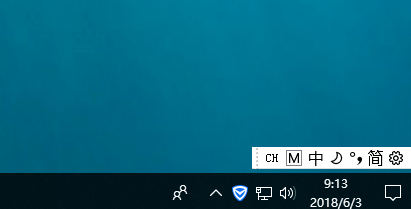
搜狗输入法如何设置声音
搜狗拼音输入法打不出中文
搜狗输入法繁体字怎么切换
以上就是电脑技术网 Tagxp.com为您带来的win10输入法显示语言栏的方法,希望可以解决掉您的困惑。想了解更多的问题请收藏电脑技术网 Tagxp.com哟。欢迎您的查看。
 win11跳过联网验机教程
win11跳过联网验机教程
win11在安装时会强制要求联网验机激活,但是有些用户不想要联......
 电脑总是黑屏,里面说的超频是什么意思
电脑总是黑屏,里面说的超频是什么意思
电脑故障现象:电脑总是黑屏,里面说的超频是什么意思? 电脑......
 全面解析RTX4080显卡性能:RTX4080适合哪些
全面解析RTX4080显卡性能:RTX4080适合哪些
RTX4080显卡的发布,将图形处理性能推向了新的高度。作为NVIDI......
 Lightroom裁减照片的方法
Lightroom裁减照片的方法
在Lightroom中编辑图片难免会使用到一些编辑工具,比如我们常用......
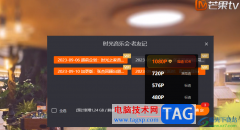 芒果TV保存视频到电脑中的方法
芒果TV保存视频到电脑中的方法
很多小伙伴都喜欢使用芒果TV来观看自己喜欢的综艺或是视频,......

cd中的音乐怎么复制到电脑上方法 win7如何把cd上的音乐传到电脑技巧...
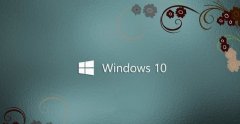
很多用户在使用电脑的时候完全不需要win10更新,感觉很好用想要关闭自动更新,但是不知道怎么设置,今天小编就给大家带来了关闭自动关心的教程,一共有三种方法,都是很容易学会的,下...
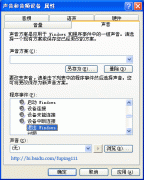
很多windowsXP用户朋友的电脑都应该碰到过XP电脑无法关机的情况,实在是件很不爽的事情! 1、退出Windows时的声音文件损坏导致无法关机 首先你可确定退出Windows声音文件是否已毁坏打开...

在使用win10系统的时候,其实有很多的文件夹等都被隐藏起来了,但是很多的用户们都不知道这些文件夹要怎么样才能够去查看到,那就快来看看详细的显示方法吧~...
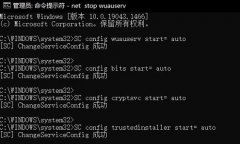
有的小伙伴们可能会遇到win101903更新安装失败,错误代码0xc1900130的情况。小编觉得我们可以在命令提示符中使用相关代码来进行问题的修复,下面就看看解决方法解决问题吧。...

我们在使用win10操作系统电脑的时候,如果想要来重置自己的操作系统,但是在重置的过程中出现了win10系统卡在14%的情况不知道怎么解决的话,小编觉得可能是因为我们的电脑后台还在加载重...
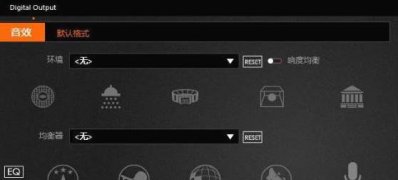
最近有Windows10系统用户来反应,在使用电脑时发现realtek高清晰音频管理器找不到了,不知道从哪里打开就是不见了,对于这个问题该如何解决呢?其实有四种方法可以找到realtek音频管理器配置...
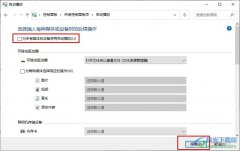
有的小伙伴在使用Win10系统的过程中不希望打开视频页面之后,视频就开始自动播放,这时我们可以选择在Win10系统中打开控制面板,然后在控制面板的大图标页面中点击打开默认程序选项,接...
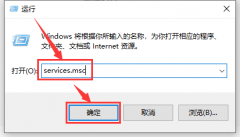
如果我们在使用win10操作系统的时候,想要对我们的系统版本进行更新,可能有的小伙伴就遇到了win10更新的过程一直卡在百分之0%的情况。那么对于这种问题小编觉得可能是因为我们电脑网络连...
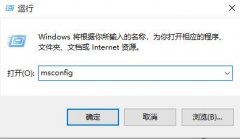
我们在使用win10操作系统的时候,有的情况下可能就会遇到电脑出现开机显示rundll无法找到入口的情况。那么对于这种问题小编觉得可以在系统的服务窗口中进行相关的设置,;来看看详细的...

在使用win10系统的时候,很多用户们说自己爱接通电源后,笔记本显示未在充电是怎么一回事呢,这样到底的无法正常使用,到底要怎么去解决呢,快来看看详细的解决教程吧~...

win10系统是目前最新的一款系统,且一直在不断的更新中,使用起来还是非常方便的,能够很好的帮助到广大的用户们进行快速的安装使用等,但是win10系统需要我们怎么去安装呢,快来看看详...

win10原版U盘安装教程是专门为电脑系统无法正常启动的用户,只能使用U盘启动等安装方法,可以快速的帮助用户重新安装使用原版纯净的系统,想要安装的用户跟着步骤...
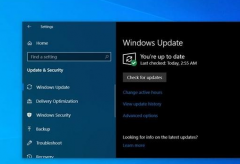
微软公司在win101903版本又新增了一个贴心的小功能,就是当我们使用的设备不系统兼容的时候,win101903系统会自动出现提示,告诉我们具体情况。那么关于这个不兼容提示的详细内容就让小编来...
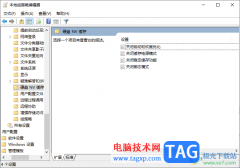
我们在使用win10电脑的时候,总是会遇到很多问题需要解决,比如电脑频繁死机是很多小伙伴非常头疼的问题,如果自己正在操作重要内容的时候,电脑突然死机,那么就会让自己本来美好的心...